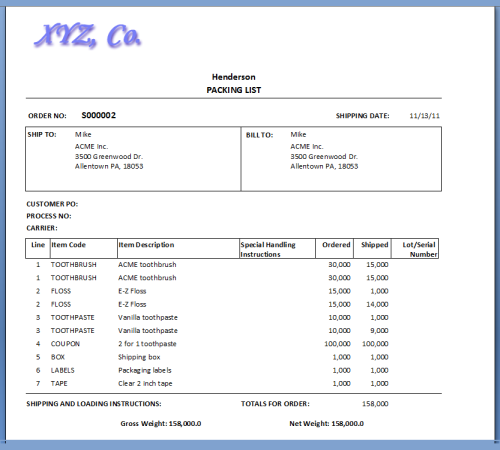In diesem Tutorial werden wir decken mit der Almyta Control System für Kitting, dh Zusammenstellung verschiedener Inventar-Gegenstände in einem Paket.
Die Situation ist folgende : Die Order Fulfillment Center verfügt über ein Inventar von 10 000 Sampler Acme Zahnpastatuben,
15 000 Beispiel Acme Floss Packs, 30 000 Sampler Acme Zahnbürsten, 100 000 Acme Promotion-Gutscheine, 1 000 Paketboxen,
1 000 Briefetiketten, und 1000 ft. Packband. Die Order Fulfillment Center Client, Acme Supply Company, lieferte die Zahnpasta, Zahnseide, Pinsel und Coupons. Die Paketboxen, Porto Etiketten und Verpackungsband wurden von Staples geliefert.
Wir sind um ein Set, das 10 Zahnpastatuben, 15 Packungen Floss, 30 Zahnbürsten und 100 Coupons enthält erstellen,
und wird in 1 Karton verpackt, mit ein Label, 1 Fuß in der Band. Wir sind auf 1 000 dieser Kits her und schicken sie zurück an unseren Kunden die Acme Supply Company und erfüllt damit ihre Order # 123456.
Lassen Sie uns diese Daten Eingang in die Almyta Control System. Wir werden dunkelblaue Farbe für Anweisungen und grau für Kommentar zu verwenden.
Öffnen Sie die Almyta Control System, indem Sie auf ACS -Symbol auf Ihrem Desktop oder aus dem Windows Start / Alle Programme -Menü. Die Almyta Control System Selector Gesellschaft erscheint. Doppelklicken Sie auf " New Company", wählen Sie dann eine saubere Datensatzes. Geben Sie "Order Fulfillment Center ", wie der Firmenname und klicken Sie auf OK. ( Hier und anderswo, Daten eingeben, ohne die in diesem Handbuch verwendeten Anführungszeichen. ) Wenn der nächste Bildschirm erscheint, klicken Sie auf Nein, um die Konfiguration dann auf Ja, um die neue Datenbank zu öffnen.
Wir müssen auf der Kit- Funktionalität in die Anlage ein.
Wählen Sie den Menüreiter System und gehen Sie zu den Optionen. Gehen Sie auf die Registerkarte Versand / Probleme und setzen Sie ein Häkchen in der Unterstützung für Kits beim Versand -Box, klicken Sie auf OK und erneut auf OK.
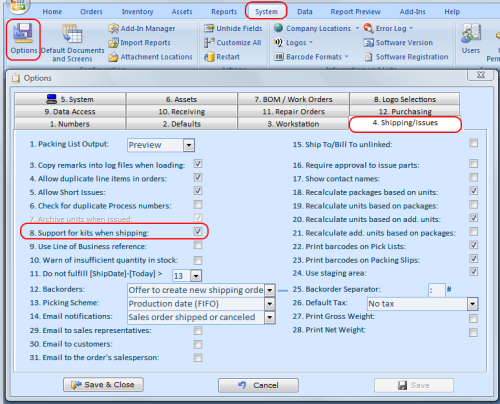
Lassen Sie uns in das Menü Aufträge Registerkarte zu gehen, Listen -Gruppe, Lieferanten -Bildschirm und Eingabe zwei neuen Lieferanten. ACME und STAPLES.
Klicken Sie auf das gelbe Bleistift -Symbol in der oberen linken Ecke des Bildschirms. Input " Höhepunkt ", und drücken Sie die Enter -Liste.
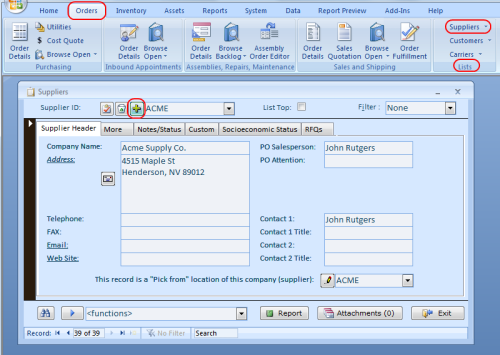
Wir beginnen Eingabe Inventar-Gegenstände. Zuerst werden wir alle Kit-Komponenten -Eingang und dann den Bausatz selber.
zur Bestandsmenüreitergehen und klicken Sie auf die Artikelstamm. Der Bildschirm Inventar Item Master-Liste erscheint.
Klicken Sie auf das Plus- Zeichen Gelb an der oberen Bildschirm Inventar Item Master-Liste, um einen neuen Artikel-ID erstellen.
Input " Zahnpasta " und drücken Sie ENTER.
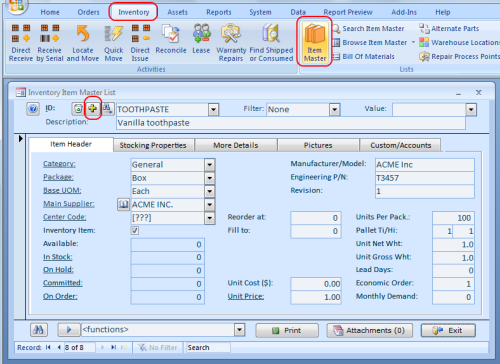
die Liste Funktionen auf den Bildschirm unten öffnen und wählen " Kopieren Sie diesen Datensatz in eine neue."
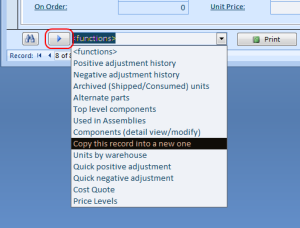
Typ in " Zahnseide " und drücken Sie ENTER. Ein neues Lagerelement, ähnlich dem ersten. Es ist schneller, um einen ähnlichen Artikel in eine andere zu kopieren, als jedes Element von Grund auf neu zu erstellen, Verwenden Sie die Kopierfunktion ( die rechte Pfeiltaste, links in der Liste) zu fünf weitere Objekte erstellen. Geben Sie ihnen die folgenden IDs:. " Pinsel", "Gutschein ", " box ", " Bezeichnung" und "Band"
Nun, lassen Sie uns ein Kit Artikel erstellen und die Liste der Komponenten.
Klicken Sie auf die gelbe Pluszeichen, um eine neue Artikel-ID zu erstellen : " ACME - 123456 KIT". Wählen Sie [ machen ]-Option in der Hauptlieferant Feld. Das [ Make ] Auswahl ist, was Artikel ein Kit macht. Füllen anderen Bereichen, wenn nötig.
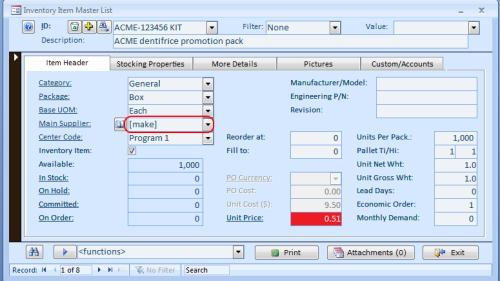
Jetzt Wählen Sie Komponenten ( Detailansicht / ändern ) aus der " Funktionen " Dropdown-Liste. Die Stückliste wird angezeigt.
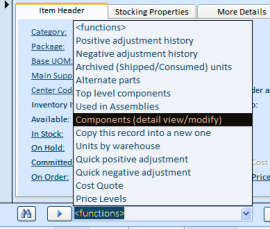
Auf der BOM -Bildschirm, klicken Sie auf die Schaltfläche, und geben Sie "*" In den alle Elemente durchsuchen. Verwenden Sie Shift-Taste und die linke Maustaste, um eine Reihe von Artikeln zu wählen. Verwenden Sie Strg-Taste und die linke Maustaste aktivieren / deaktivieren Sie eine einzelne Zeile.
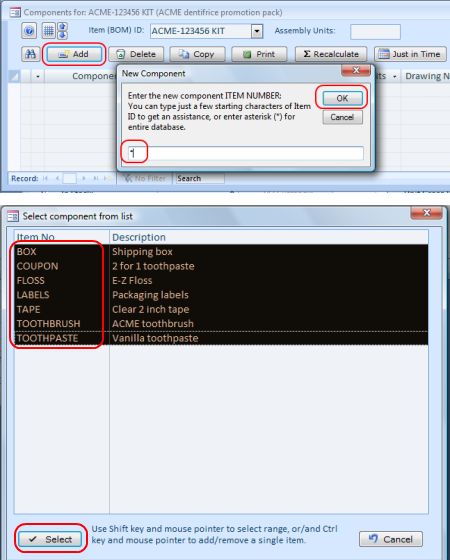
Zurück auf der BOM -Bildschirm, geben Sie die Anzahl der Einheiten für jede Komponente, um einen einzelnen Satz zu machen.
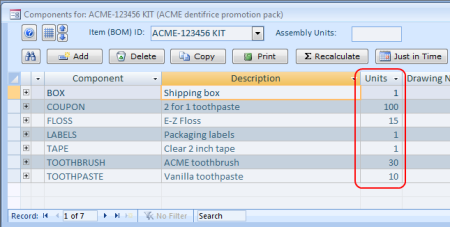
Schließen Sie die Bill of Materials Bildschirm.
Nun weiß Almyta Control System, was in einem ACME - 123456 KIT enthalten. Lassen Sie uns gehen Sie vor und erhöhen Inventar Prosition (Empfangs Artikel) der Komponenten.
zur Bestands gehen / Direct Bildschirm erhalten, nehmen Sie jede Komponente in der Artikel-ID Dropdown-Feld geben Sie die Anzahl der Einheiten, wählen Sie einen Wert in der Adj. -Code, und klicken Sie auf die Schaltfläche Empfangen.
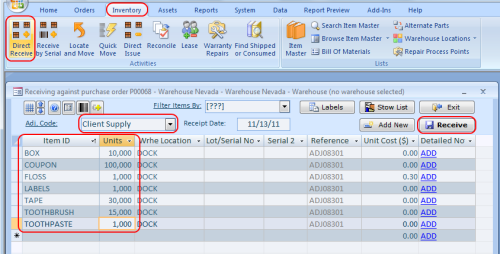
Jetzt haben wir genug Inventar Kits versenden bekam. In diesem Tutorial werden wir die Kits zurück zu unseren Kunden Acme versenden. Wir müssen einen Kundendatensatz, um Inventar, jemanden versenden erstellen. Der schnellste Weg, um eine Kundendatensatz zu erstellen, ist Acme Informationen aus der bestehenden Lieferantendatensatz kopieren.
in das Menü Aufträge / Lieferanten gehen und finden Sie die Acme Rekord. Auf dem Bildschirm unten, wählen Sie in der Liste Funktionen der Copy, um neue Kunden. Nachdem der Datensatz kopiert, wird das Kunden -Bildschirm eröffnet. Schließen Sie beide Kunden und Lieferanten Bildschirme.
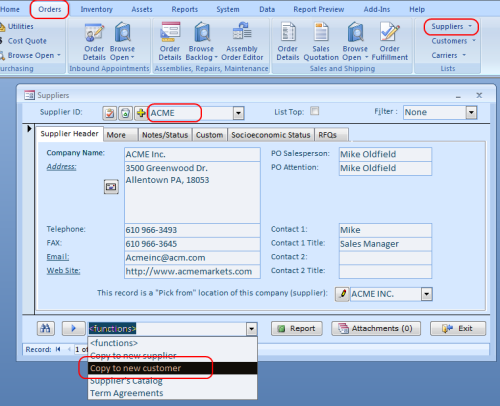
Jetzt können wir einen Versandauftrag erstellen und versenden unsere Kits zurück zu Acme.
Um einen Versandauftrag zu erstellen, gehen Sie zu Bestellungen / Verkauf und Versand / Bestelldetails und klicken Sie auf die Plus-Taste Gelb. Wählen Acme in der Bill Feld.

auf der Registerkarte Einzelposten wechseln und holen unsere Ausrüstung aus der Dropdown-Liste, geben Sie in der Anzahl der Einheiten (1000), und drücken Sie die Enter-Taste. Almyta Control System füllt den Bildschirm Verschiffen Aufträge mit allen Komponenten des Kits und Mengen. Um den Auftrag zu versenden, klicken Sie auf die Schaltfläche Ausgabe. Der Ausgabebildschirm wird angezeigt.
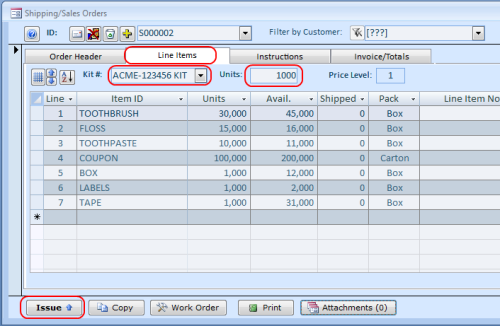
Auf der Heft -Bildschirm, klicken Sie auf die Load- All, um unsere Komponenten auswählen, und dann auf die Schaltfläche Ausgabe, um die Transaktion aufzuzeichnen.
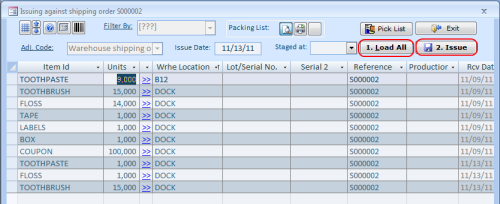
Nachdem der Auftrag versendet ist, wird der Lieferschein auf dem Bildschirm. Drucken Sie es, indem Sie den Schnelldruck im Menü oder einfach durch Drücken von Strg + P -Tasten.